文章目录:
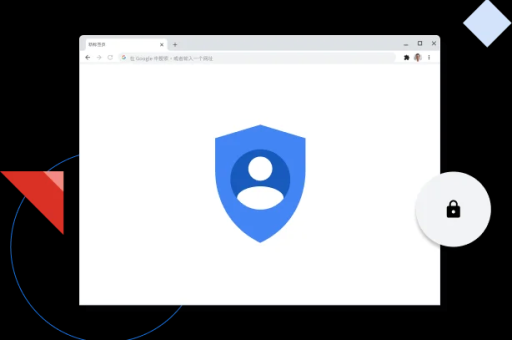
谷歌浏览器隐私与安全设置全攻略:哪里可以找到并配置关键选项
目录导读
- 引言:为什么隐私与安全设置至关重要
- 谷歌浏览器的隐私设置入口在哪里
- 安全选项的详细配置指南
- 常见问题解答(FAQ)
- 总结与最佳实践建议
为什么隐私与安全设置至关重要
在当今数字化时代,网络隐私和安全已成为用户关注的核心问题,作为全球最流行的浏览器之一,谷歌浏览器(Google Chrome)提供了丰富的隐私和安全选项,帮助用户保护个人数据免受跟踪、恶意软件和网络攻击,通过合理配置这些设置,用户可以提升浏览体验,同时降低信息泄露风险,本文将详细介绍哪里可以找到并设置这些选项,并结合实际用例提供操作指南。
谷歌浏览器的隐私设置入口在哪里
谷歌浏览器的隐私设置主要集中在“设置”菜单中,用户可以通过简单步骤访问并自定义,以下是具体路径和说明:
- 打开设置菜单:点击浏览器右上角的三个点(更多选项),选择“设置”进入主界面。
- 隐私和安全部分:在设置页面的左侧导航栏中,找到并点击“隐私和安全”选项,这里集成了多个子菜单,包括“安全”、“网站设置”、“Cookie和其他网站数据”等。
- 高级配置:在“隐私和安全”下,用户还可以进入“高级”设置,进一步管理权限、清除浏览数据或启用安全浏览功能。
这些入口允许用户控制数据收集、第三方Cookie跟踪以及历史记录保存等,在“网站设置”中,用户可以管理位置、摄像头和麦克风的访问权限,确保仅信任的网站能获取这些敏感信息。
安全选项的详细配置指南
安全设置是谷歌浏览器防护体系的核心,用户可以通过以下步骤强化保护:
- 安全浏览功能:在“隐私和安全”部分,点击“安全”选项,选择“增强保护”或“标准保护”,增强保护模式会实时检查网站和下载文件的安全性,并警告潜在威胁。
- 密码和自动填充管理:在“自动填充”子菜单中,用户可以设置密码管理器,生成强密码并加密保存,启用“同步”功能可跨设备安全访问数据。
- Cookie和网站数据控制:在“Cookie和其他网站数据”选项中,用户可以选择阻止第三方Cookie,或设置特定网站的例外,这有助于减少广告跟踪和数据收集。
- 清除浏览数据:通过“隐私和安全”中的“清除浏览数据”功能,用户可以定期删除Cookie、缓存和历史记录,防止信息残留。
这些设置不仅提升了浏览器的防御能力,还符合GDPR等隐私法规的要求,启用“安全浏览”后,浏览器会自动屏蔽钓鱼网站,而密码管理器则通过加密技术防止凭证泄露。
常见问题解答(FAQ)
Q1:谷歌浏览器的隐私设置在哪里可以快速找到?
A1:用户可以直接在地址栏输入“chrome://settings/privacy”快速跳转到隐私设置页面,或通过右上角菜单进入“设置”>“隐私和安全”。
Q2:如何阻止网站跟踪我的活动?
A2:在“隐私和安全”的“Cookie和其他网站数据”中,启用“阻止第三方Cookie”选项,可以使用“网站设置”限制位置和摄像头访问。
Q3:安全浏览功能会影响浏览速度吗?
A3:不会显著影响速度,增强保护模式仅占用少量资源,但能有效防御恶意软件和网络钓鱼。
Q4:在哪里可以下载最新版谷歌浏览器?
A4:用户可访问谷歌浏览器下载页面获取官方版本,确保安全性和最新功能。
Q5:如何定期自动清除浏览数据?
A5:在“隐私和安全”中,选择“清除浏览数据”,然后勾选“每次关闭浏览器时清除数据”选项,实现自动化管理。
总结与最佳实践建议
通过合理配置谷歌浏览器的隐私和安全设置,用户能显著提升在线保护水平,建议定期检查这些选项,例如启用安全浏览、管理Cookie权限和使用密码管理器,保持浏览器更新至最新版本,以获取安全补丁和新功能,如需下载或了解更多,请访问google下载页面,遵循这些最佳实践,不仅能保护个人数据,还能享受更安全、流畅的浏览体验。






